After Effects เทียบกับ Premiere Pro: ค้นพบว่าโปรแกรมใดที่เหมาะสำหรับโปรเจ็กต์การสร้างภาพยนตร์ของคุณ
Adobe After Effects และ Premiere Pro ต่างก็เป็นแอปพลิเคชันชั้นยอดสำหรับการแก้ไขวิดีโอ ใช้ฟังก์ชันของแต่ละโปรแกรมเพื่อยกระดับงานผลิตวิดีโอครั้งถัดไปของคุณ
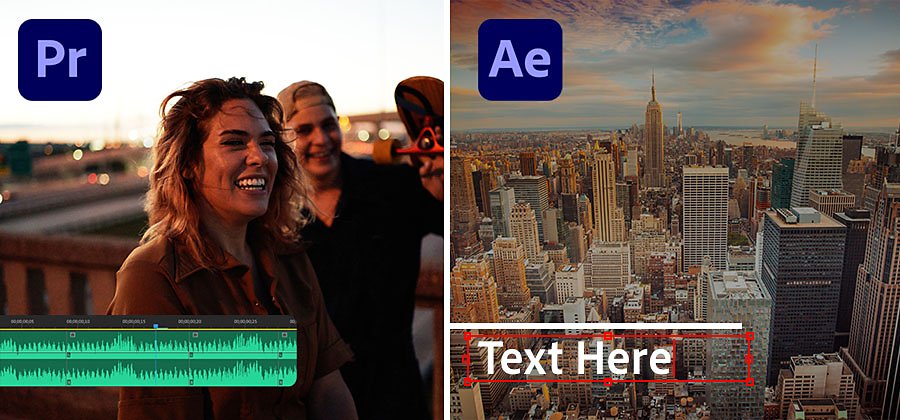
วิธีต่างๆ เพื่อการสร้างงานชิ้นเองของคุณ
เมื่อต้องเลือกใช้ซอฟต์แวร์การแก้ไขวิดีโอ คุณสามารถใช้ได้ทั้ง Adobe Premiere Pro และ After Effects เพื่อแก้ไขและสอดแทรกคลิปวิดีโอเข้าไปในภาพยนตร์ แม้ว่าโปรแกรมทั้งสองนี้จะมีฟังก์ชันที่ทับซ้อนกัน แต่ก็สร้างมาให้เหมาะกับขั้นตอนที่ต่างกันออกไปในกระบวนการหลังการถ่ายทำ โปรแกรมแต่ละโปรแกรมต่างก็มีข้อดีเป็นของตนเอง แต่จะดีที่สุดเมื่อนำมาใช้งานร่วมกัน
เมื่อใดที่ควรใช้ Premiere Pro
เมื่อคุณทำการถ่ายทำจริงจนเสร็จสมบูรณ์ และกระบวนการหลังการถ่ายทำได้เริ่มขึ้น ลองดูฟุตเทจทั้งหมดที่คุณได้ถ่ายทำมาและเริ่มจัดเรียงฟุตเทจให้ออกมาเป็นวิดีโอ Premiere Pro ออกแบบมาสำหรับเวิร์กโฟลว์ของผู้ตัดต่อวิดีโอในช่วงกระบวนการหลังการถ่ายทำ โปรแกรมนี้มาพร้อมเครื่องมือแก้ไขที่ทรงพลังสำหรับคอนเทนต์ครีเอเตอร์และผู้สร้างภาพยนตร์เพื่อใช้จัดเรียงและแก้ไขไฟล์วิดีโอ ตลอดจนปรับแต่งเสียงรวมถึงคุณภาพของภาพ
การแก้ไขไทม์ไลน์
Premiere Pro สร้างขึ้นมาโดยมุ่งเน้นไปที่การใช้กับไทม์ไลน์ ที่ซึ่งคุณทำการตัดไฟล์วิดีโอ ตลอดจนลากและปล่อยไฟล์ลงตามลำดับที่คุณต้องการ แม้ว่าผู้ใช้งาน Premiere Pro ส่วนมากจะเป็นยูทูบเบอร์และผู้สร้างภาพยนตร์ฮอลลีวูดระดับมืออาชีพสำหรับตัดต่อเนื้อหาบนโซเชียลมีเดียและภาพยนตร์บล็อกบัสเตอร์ยอดฮิต แต่โปรแกรมก็ยังใช้งานง่ายสำหรับมือใหม่ที่เพิ่งลองใช้เช่นกัน

การแก้ไขเสียง
คุณสามารถใช้ Premiere Pro เพื่อแก้ไขหรือซิงค์เสียงที่คุณบันทึกมาจากฉากถ่ายทำ เพิ่มหรือลดระดับเสียง รวมถึงเพิ่มเพลงและเอฟเฟกต์เสียงไปยังวิดีโอของคุณ
แม้ว่าคุณจะสามารถใช้ After Effects เพื่อการแก้ไขสีได้ แต่หลายๆ ครั้ง Premiere Pro ก็เป็นตัวเลือกที่ดีกว่าเนื่องจากมีเครื่องมือระดับมืออาชีพที่เป็นมิตรกับผู้ใช้ ไม่ว่าจะสำหรับการเกรดสี การแก้ไขสี และการเรนเดอร์ เช่น การกำหนดขอบเขตและตารางค้นหา (LUT)
เมื่อใดที่ควรใช้ After Effects
ถึงแม้ว่า Premiere Pro จะมีไว้เพื่อการตัดต่อ จัดเรียงและเติมแต่งสิ่งที่คุณได้ถ่ายมา แต่ After Effects นั้นก็เป็นโปรแกรมมาตรฐานวงการสำหรับการสร้างกราฟิกเคลื่อนไหวและเอฟเฟกต์ภาพที่น่าตื่นตาตื่นใจไว้ในวิดีโอของคุณ เพียงดูบทช่วยสอนสักสองสามบทและความอดทนเล็กน้อย คุณก็สามารถสร้างสิ่งต่างๆ โดยใช้ After Effects ได้อย่างไร้ขีดจำกัด
ภาพเคลื่อนไหว
After Effects เป็นที่รู้จักในด้านเครื่องมือกราฟิกเคลื่อนไหว ซึ่งนักออกแบบและนักสร้างภาพเคลื่อนไหวใช้เพื่อสร้างภาพเคลื่อนไหว 2 มิติ และ 3 มิติ โดยใช้ชิ้นงานศิลปะเวกเตอร์และราสเตอร์ คุณยังสามารถนำเข้าภาพถ่ายและสื่ออื่นๆ ไว้ในภาพเคลื่อนไหวของคุณของคุณเพื่อสร้างชื่อเรื่องและกราฟิกเคลื่อนไหวแบบต่างๆ
เอฟเฟกต์ภาพ
ใช้ After Effects เพื่อเพิ่มเอฟเฟกต์ภาพ (หรือ VFX) ต่างๆ ลงไปในวิดีโอของคุณด้วยการประกอบภาพหลายๆ ภาพเข้าด้วยกันเพื่อสร้างช็อตที่ไม่เหมือนใคร หรือใช้การโรโตสโคปเพื่อแยกผู้คนหรือวัตถุออกจากวิดีโอ รวมถึงเพิ่มความแตกต่างด้วยกราฟิกเคลื่อนไหว 3 มิติ ลงไปในฉาก ไม่ว่าคุณจะต้องการใส่การระเบิดลงไปในฉากการรบ เพิ่มเอฟเฟกต์แสงลงไปในช่วงกระบวนการหลังการถ่ายทำ หรือสร้างคอลลาจภาพเคลื่อนไหวและวิดีโอ โปรแกรม After Effects ก็เป็นเครื่องมือที่ช่วยสร้างสิ่งที่เป็นไปไม่ได้ให้เกิดขึ้นจริง
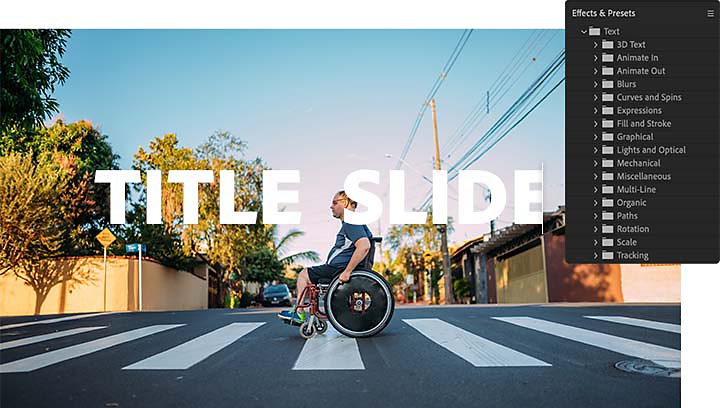
ชื่อเรื่องและข้อความแบบเคลื่อนไหว
แม้ว่า Premiere Pro จะมีเครื่องมือสำหรับเพิ่มข้อความลงไปในภาพยนตร์ของคุณ แต่ฟีเจอร์ชื่อเรื่องและข้อความเคลื่อนที่ใน After Effects สามารถสร้างเลเยอร์ข้อความเคลื่อนไหวเพื่อทำให้ลำดับเครดิตในตอนเริ่ม กราฟิกแถบอธิบายด้านล่าง ข้อความเคลื่อนไหว 3 มิติ หรือวิดีโอที่มีแบบอักษรเคลื่อนไหวเป็นที่สะดุดตา
โปรแกรมเหล่านี้สามารถทำงานร่วมกันเพื่อสร้างความมหัศจรรย์ของภาพยนตร์ได้อย่างไร
Premiere Pro และ After Effects ต่างก็มีประโยชน์การใช้งานที่เป็นเอกลักษณ์ แต่จุดที่เด่นที่สุดของทั้งสองโปรแกรมคือความสามารถในการผสานการทำงานร่วมกันได้อย่างลื่นไหลและมีประสิทธิภาพ ใช้ Premiere Pro เพื่อนำภาพที่ผ่านการตัดต่อเบื้องต้นในภาพยนตร์ของคุณมาประกอบเข้าด้วยกัน จากนั้นสร้างการจัดองค์ประกอบเอฟเฟกต์ภาพใน After Effects เพื่อนำเข้าภาพเหล่านี้ลงบนไทม์ไลน์ Premiere Pro ของคุณด้วยแผง Project อย่างง่ายดาย
หรือใช้ Dynamic Link เพื่อส่งฉากจาก Premiere Pro ไปยัง After Effects โดยตรงที่ซึ่งคุณสามารถเพิ่มเอฟเฟกต์ที่จะถูกคัดลอกและอัปเดตลงในไฟล์ Premiere Pro ของคุณโดยอัตโนมัติ
Premiere Pro และ After Effects จะยิ่งมีประสิทธิภาพมากขึ้นเมื่อใช้งานร่วมกับผลิตภัณฑ์อื่นๆ ของ Adobe ตัวอย่างเช่น คุณสามารถนำเข้าภาพหรือโลโก้ที่สร้างขึ้นใน Photoshop หรือ Illustrator เพื่อนำมาใช้ในโปรเจ็กต์ Premiere Pro หรือ After Effects ด้วยความสามารถในการผสานรวมอย่างลื่นไหล หรือหากต้องการแก้ไขเสียงของคุณอย่างละเอียด คุณก็สามารถเลือกคลิปและส่งคลิปนั้นไปยัง Adobe Audition เพื่อใช้ประโยชน์จากความสามารถในการแก้ไขเสียงแบบเฉพาะของโปรแกรมได้
เปลี่ยนภาพยนตร์ที่วาดฝันไว้ให้กลายเป็นจริงได้ด้วยแอปทั้งหมดใน Adobe Creative Cloud
และคุณอาจสนใจ...
ความรู้เบื้องต้นเกี่ยวกับการตัดต่อวิดีโอ
เรียนรู้หลักการตัดต่อวิดีโอและเคล็ดลับที่ใช้ได้จริงกับทั้งหน้าจอขนาดใหญ่และขนาดเล็ก
เรียนรู้สารพัดประโยชน์ของไฟล์รูปแบบนี้พร้อมสำรวจวิธีนำไปใช้ในงานออกแบบของคุณ
เข้าใจภาพรวมของภาพเคลื่อนไหวแบบคีย์เฟรมใน Adobe After Effects, Animate และ Character Animator
ดาวน์โหลด Adobe Premiere Pro
สร้างโปรดักชันไร้ที่ติด้วยซอฟต์แวร์ตัดต่อวิดีโอชั้นนำของวงการ
ทดลองใช้ฟรี 7 วัน จากนั้น ฿876.33/เดือน
รับ Adobe After Effects
สร้างวิชวลเอฟเฟกต์ภาพยนตร์และกราฟิกภาพเคลื่อนไหว
ใช้งานฟรี 7 วัน หลังจากนั้น ฿876.33/เดือน (รวม VAT)



